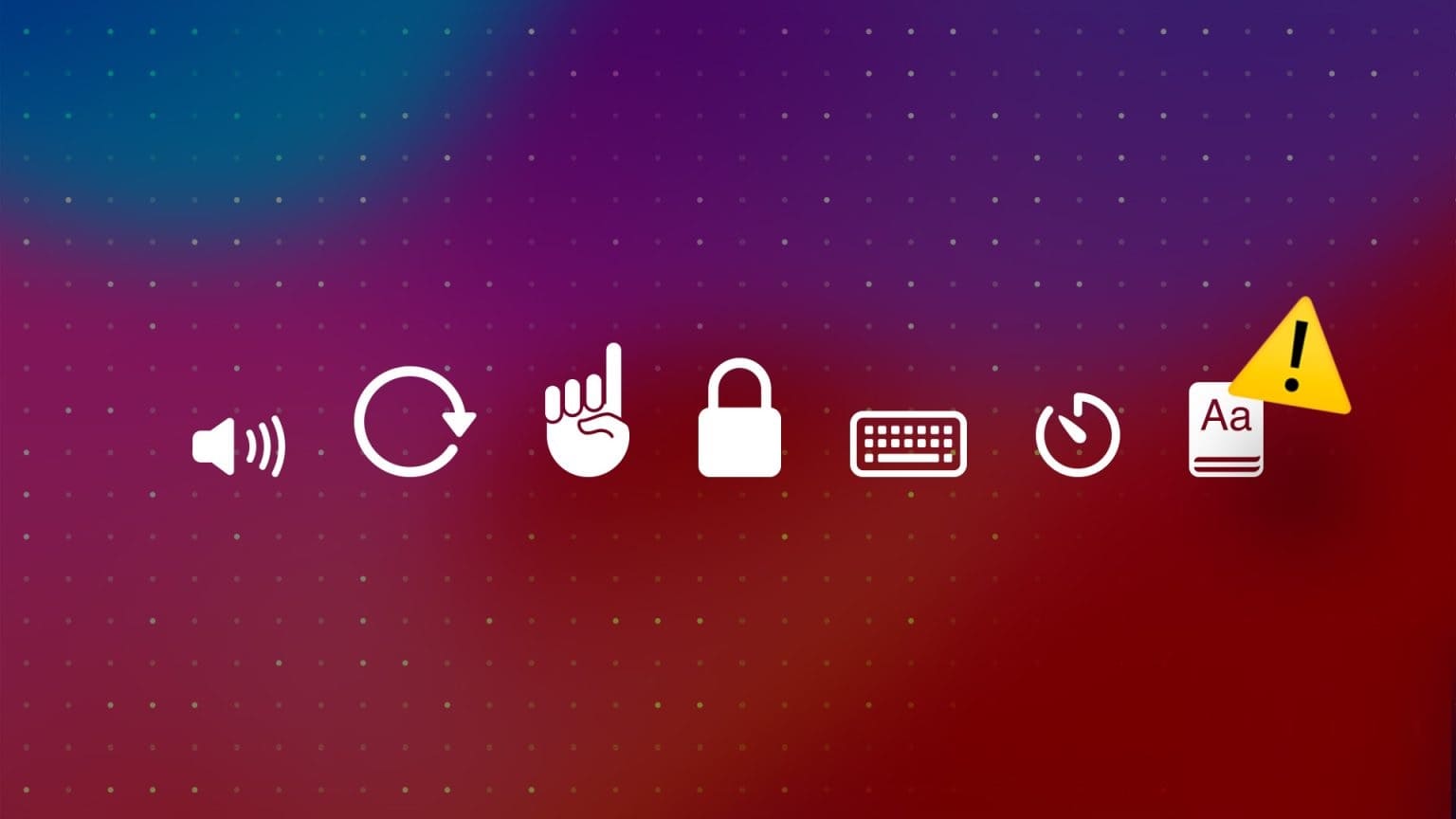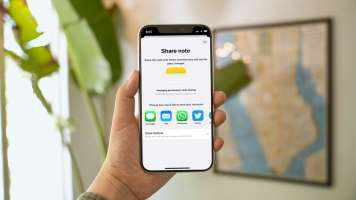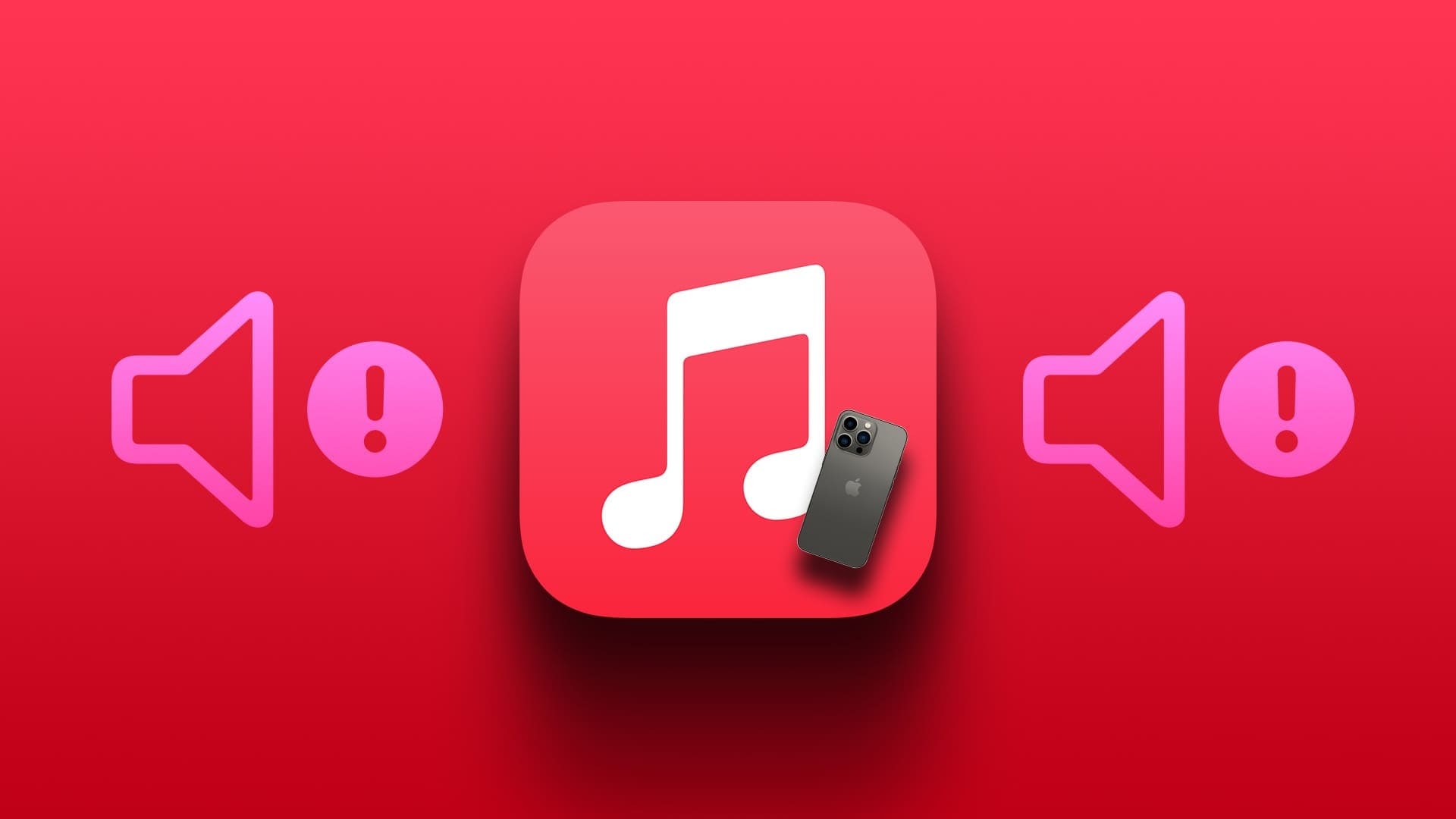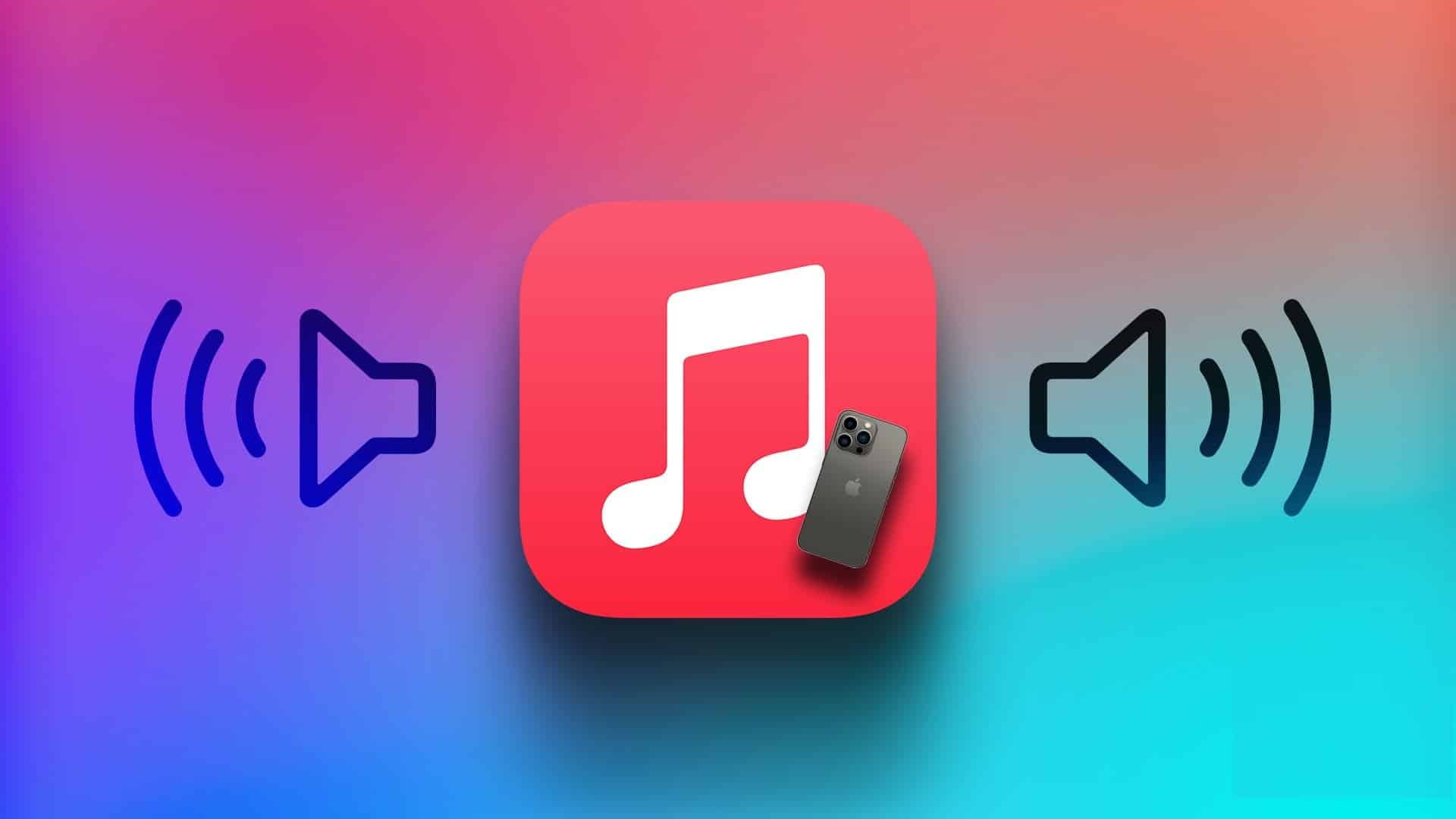Програма «Календар» на вашому iPhone допомагає стежити за розкладом, нагадуючи вам про важливі зустрічі та майбутні зустрічі. А синхронізація цих даних на всіх ваших пристроях полегшує роботу, дозволяючи продовжити з того місця, де ви зупинилися. Звичайно, якщо ваш календар iPhone синхронізується правильно, ось виправлення для календаря, який не синхронізується на iPhone.
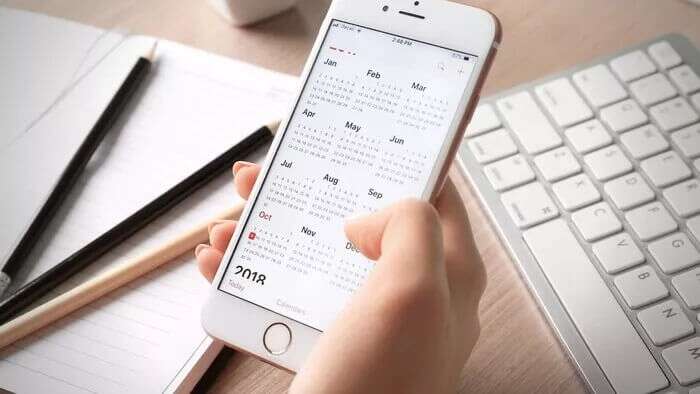
Якщо ви пропускаєте зустрічі та дедлайни через те, що ваш iPhone не може синхронізувати ваш календар, ви в потрібному місці. Цей посібник пропонує кілька порад щодо усунення несправностей, які повинні змусити ваш iPhone знову синхронізувати календар. Отже, давайте перевіримо це.
1. Оновіть календарі
Ви можете почати з оновлення свого календаря, щоб побачити, чи допоможе це отримати нову інформацію. Для цього запустіть програму Календар і перейдіть на вкладку Календарі. Потім проведіть пальцем зверху вниз, щоб оновити його.
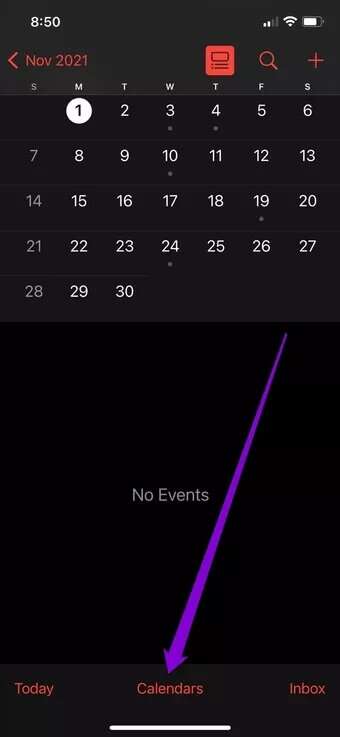
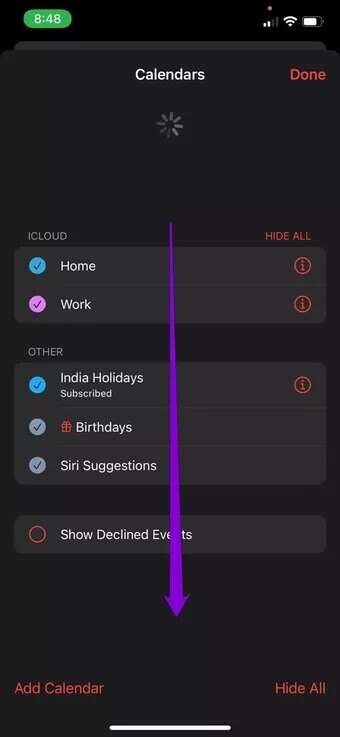
2. Перевірте календар за замовчуванням
Хоча ваш iPhone дозволяє додавати кілька облікових записів календаря, вам потрібно буде вибрати один із них як стандартний, щоб зберігати всі події, створені на вашому iPhone. Таким чином, вам потрібно буде переконатися, що ваш бажаний обліковий запис встановлено як обліковий запис за замовчуванням.
Розділ 1: Відкрийте додаток Налаштування і перейдіть до Календар.
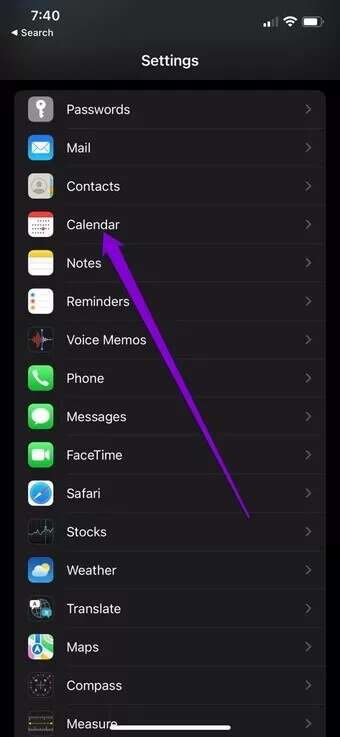
Розділ 2: Натисніть на календар за замовчуванням і виберіть календарний рахунок ти звідси.
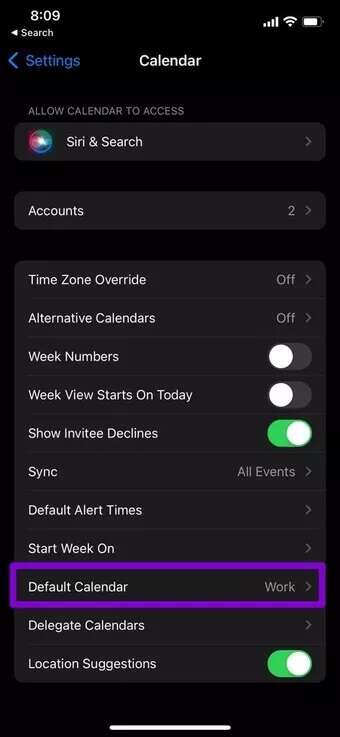
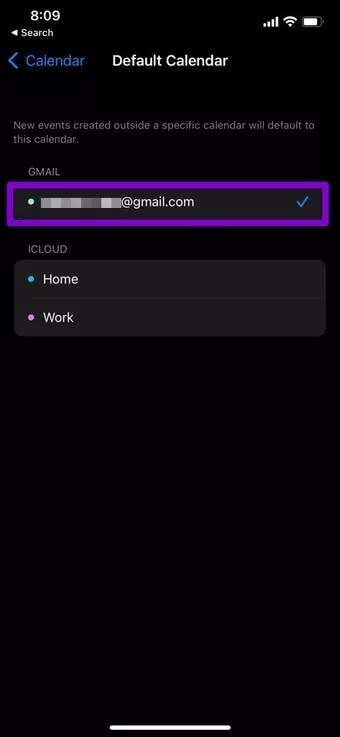
3. Перевірте налаштування iCloud SYNC
Якщо проблема не зникає, ви можете перевірити налаштування синхронізації iCloud на своєму iPhone, щоб переконатися, що ви дозволили програмі Календар синхронізувати дані. Ось як.
Розділ 1: Відкрийте додаток Налаштування На пристрої iPhone ваш і натисніть Твоє ім'я вище.
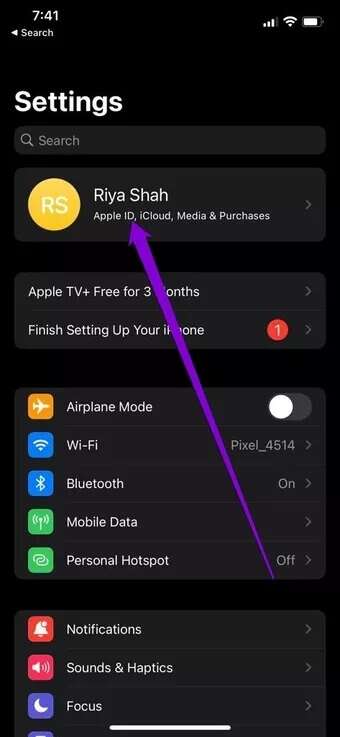
Розділ 2: Йти до ICloud і переключитися на календарі.
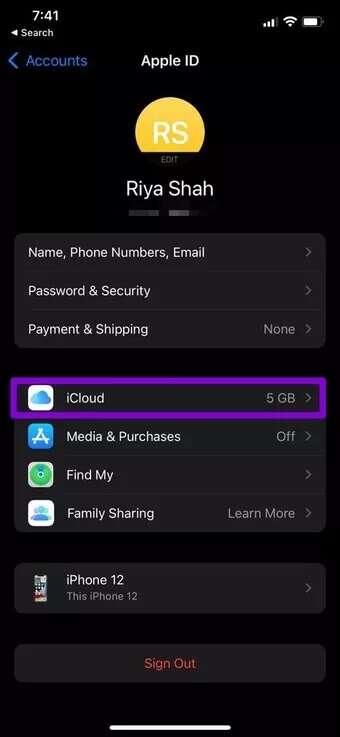
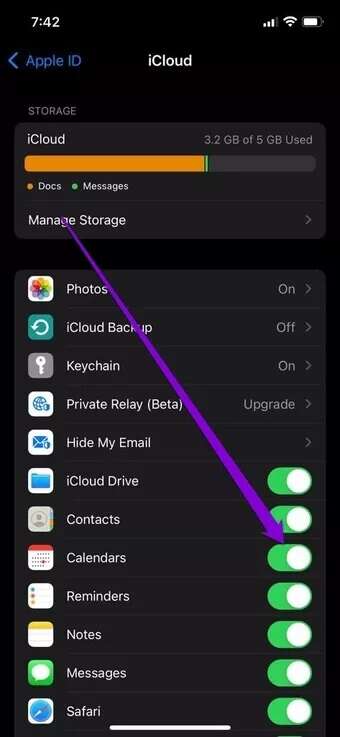
4. Увімкніть синхронізацію календаря
Якщо у вас виникли проблеми із синхронізацією з обліковим записом третьої сторони, як-от Gmail, потрібно перевірити, чи для цього облікового запису ввімкнено синхронізацію календаря. Ось як.
Розділ 1: відчинено Налаштування і перейдіть до Календар.
Розділ 2: Йти до Рахунки і виберіть الحساب для якого потрібно ввімкнути синхронізацію.
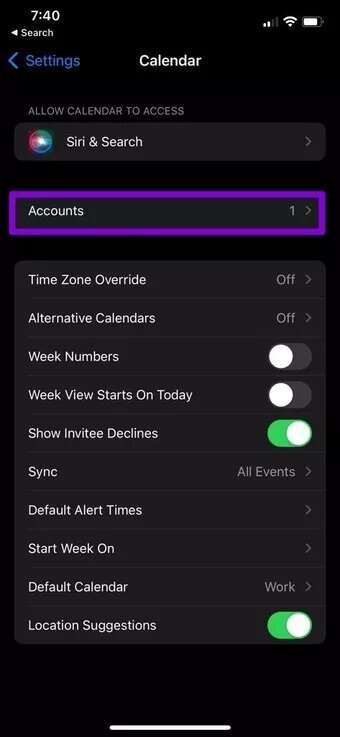
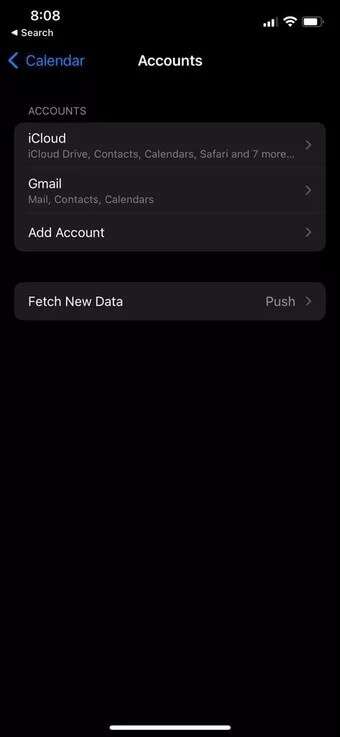
Крок 3: Установіть перемикач поруч із календарі.
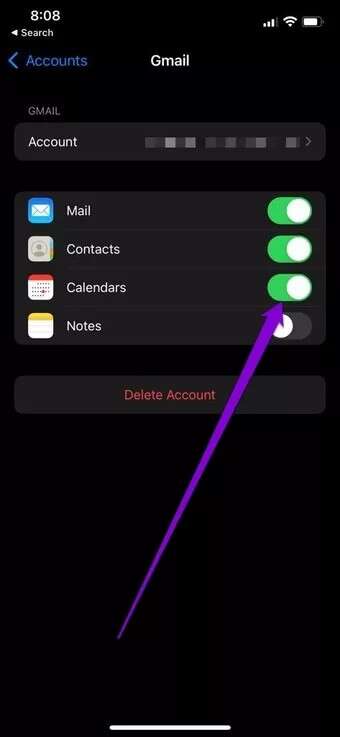
5. Видаліть і знову додайте обліковий запис
Якщо у вас все ще виникають проблеми з синхронізацією календаря на вашому iPhone, ви можете спробувати видалити свій обліковий запис і додати його знову, щоб перевірити, чи це допоможе. Як не дивно, багатьом користувачам вдалося впоратися з проблемою за допомогою цього методу.
Розділ 1: відчинено Налаштування і перейдіть до Календар.
Розділ 2: Натисніть на Рахунки і виберіть الحساب спам.
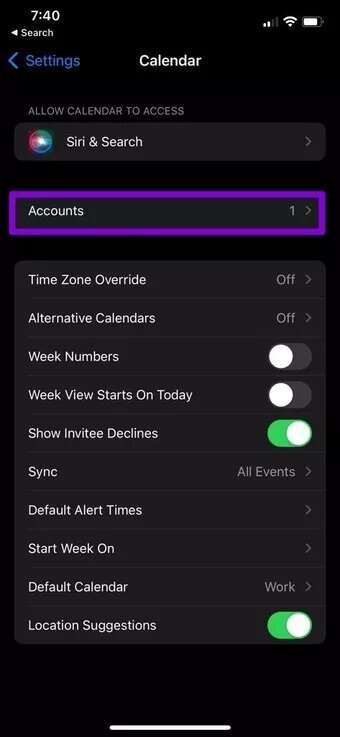
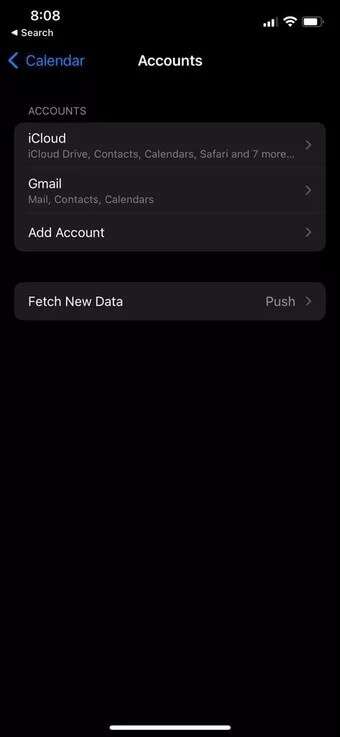
Крок 3: Нарешті торкніться опції «Видалити». الحساب На дні. Виберіть видалити з вашого iPhone мій, коли буде запропоновано.
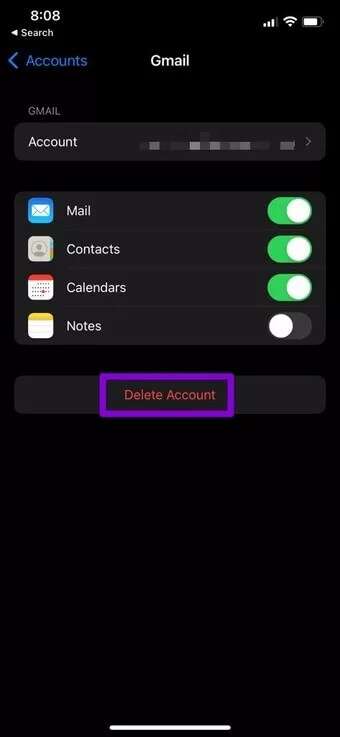
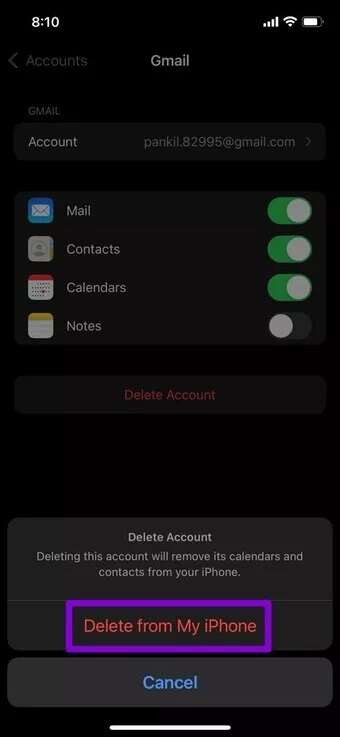
Після видалення знову додайте обліковий запис, щоб перевірити, чи це вирішить проблеми із синхронізацією.
6. Вимкніть режим низьких даних
Якщо ви ввімкнете Режим малого обсягу даних на iPhone , програмі Календар не вдасться оновити у фоновому режимі. Тому вам потрібно буде вимкнути заощадження даних на iPhone, щоб програма «Календар» правильно синхронізувалась.
Вимкніть режим низьких даних у Wi-Fi
Розділ 1: Відкрийте додаток Налаштування і виберіть Wi-Fi Internet,.
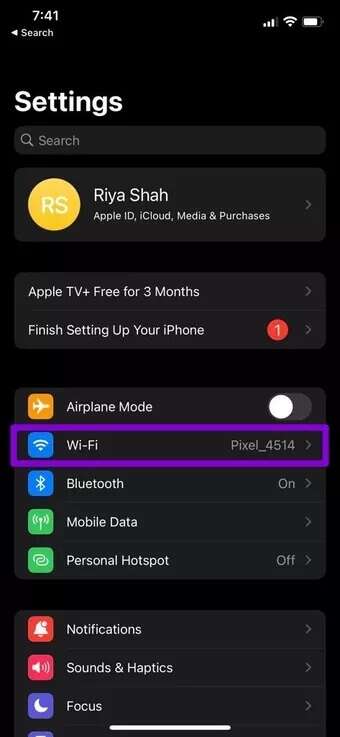
Розділ 2: Натисніть значок інформації поруч Wi-Fi і вимкніть перемикач поруч із ним Режим низької передачі даних.
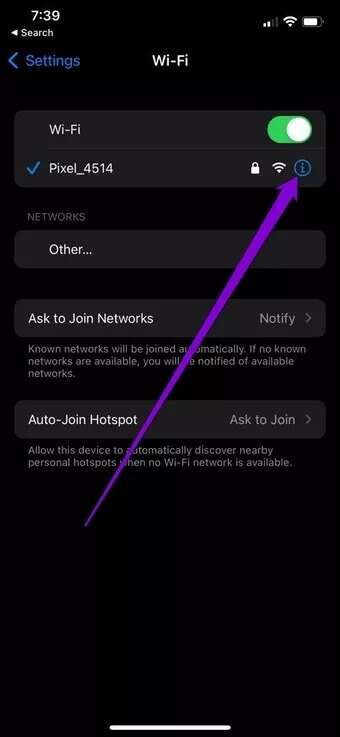
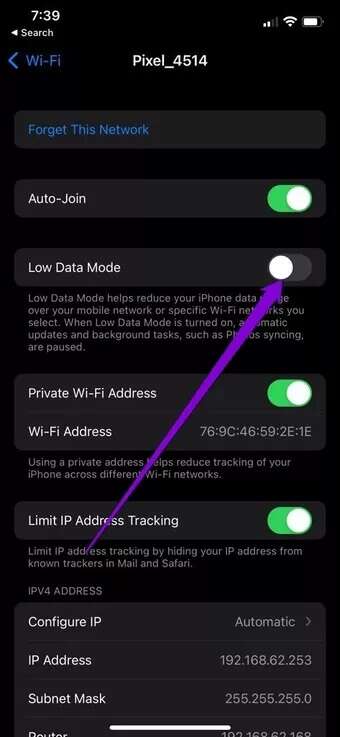
Вимкніть режим низьких даних у мобільній мережі
Розділ 1: Відкрийте додаток Налаштування і перейдіть до мобільні дані.
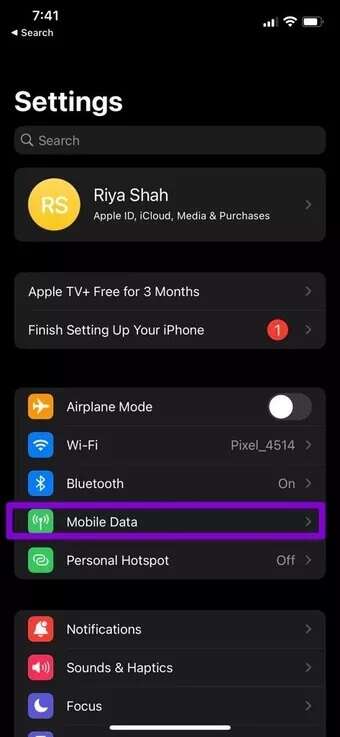
Розділ 2: Натисніть на Параметри мобільних даних і вимкнути Режим низької передачі даних.
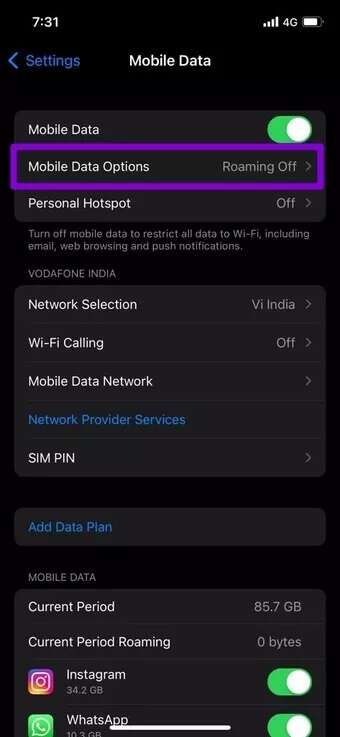
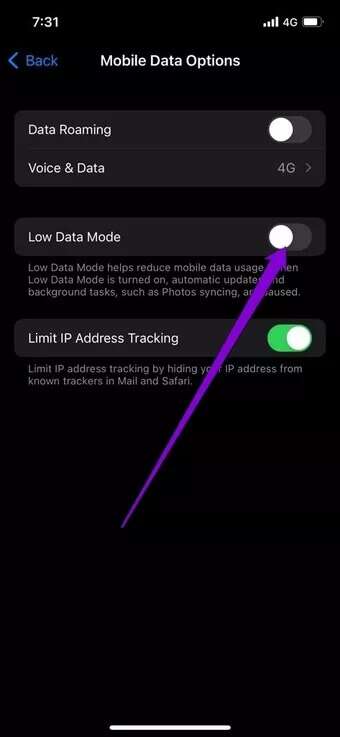
7. Вимкніть режим низького енергоспоживання
Режим низького енергоспоживання iPhone подовжує час роботи батареї iPhone, зменшуючи здатність додатків працювати у фоновому режимі. Отже, якщо ваш iPhone перебуває в режимі низького енергоспоживання, програма «Календар» може не синхронізувати дані із сервера.
Щоб вимкнути режим низького енергоспоживання на iPhone, відкрийте Налаштування і перейдіть до акумулятор. Потім перемкніть перемикач поруч із Режим низької потужності.
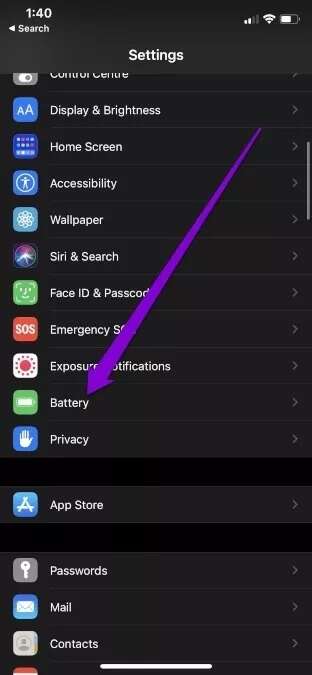
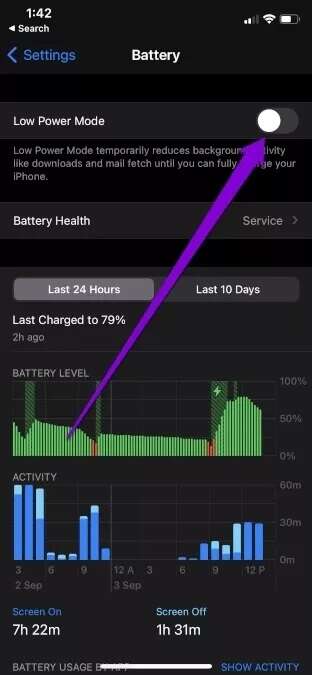
8. Перевірте налаштування дати та часу
Якщо на вашому iPhone неправильна дата чи час, календар не синхронізуватиметься. Таким чином, рекомендується налаштувати iPhone на використання часу, наданого мережею, виконавши наведені нижче дії.
Розділ 1: Запустіть додаток Налаштування На пристрої iPhone ви йдете загальний.
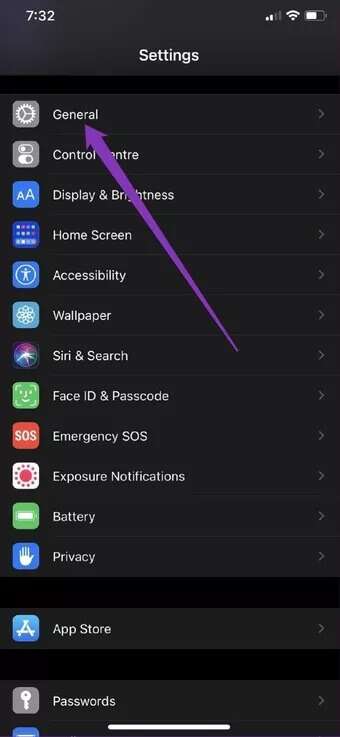
Розділ 2: Натисніть на дата і час. Перемкніть перемикач поруч із підготовка автоматично.
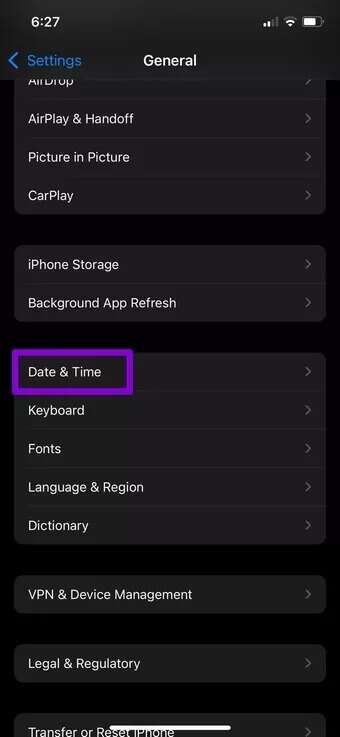
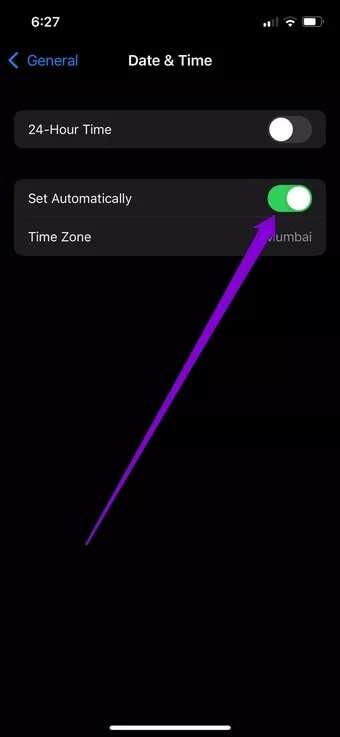
Після цього перезапустіть програму календаря, щоб перевірити, чи добре вона зараз працює.
У відповідності з вашими потребами
Оскільки наші календарі містять усі важливі зустрічі, кінцеві терміни та етапи, ці проблеми із синхронізацією можуть викликати розчарування. Наведені вище рішення повинні допомогти вам легко виправити проблему синхронізації календаря на iPhone.
Не задоволені програмою Календар на iPhone? Ви можете спробувати деякі Варті альтернативи програмі Календар на iPhone.